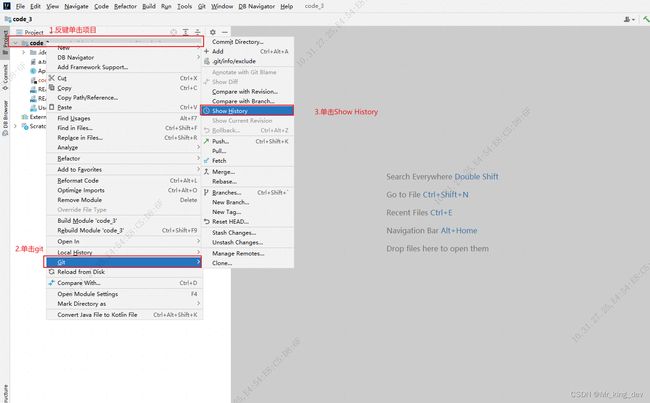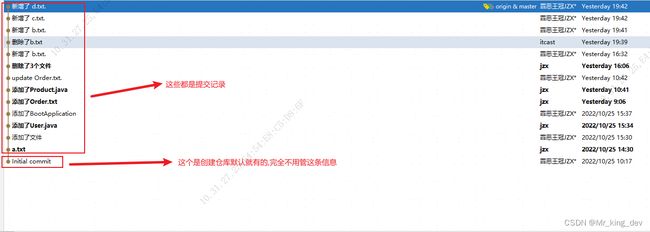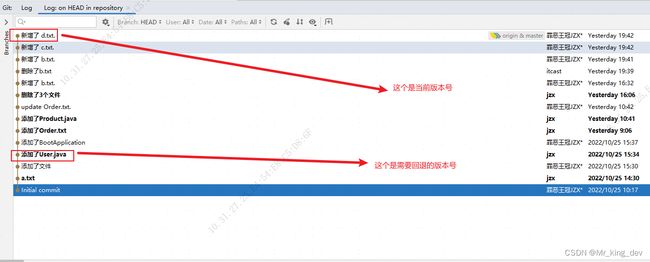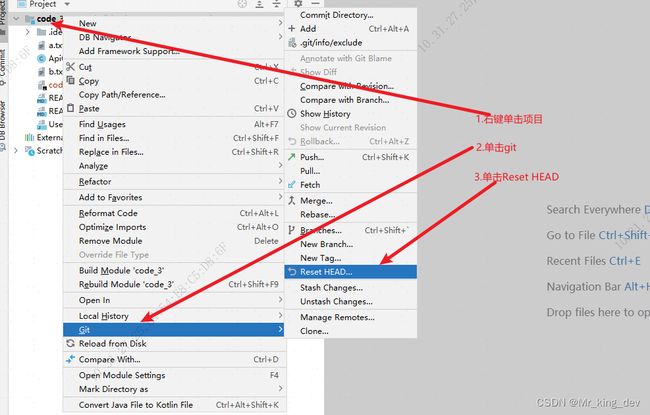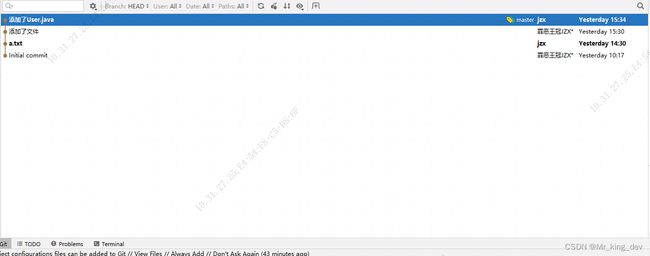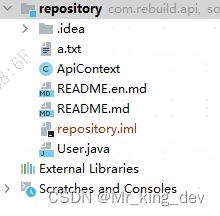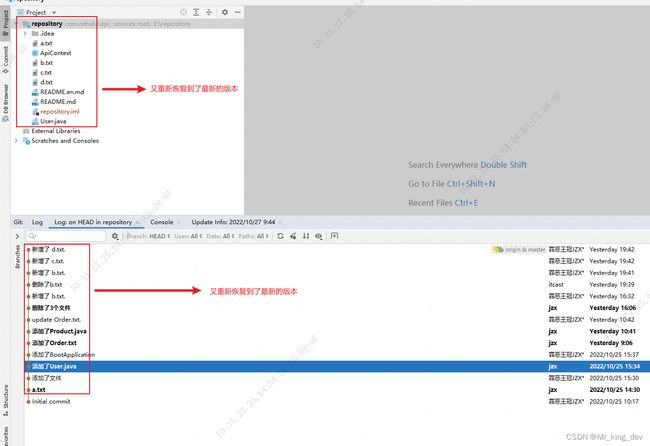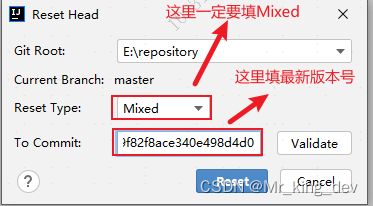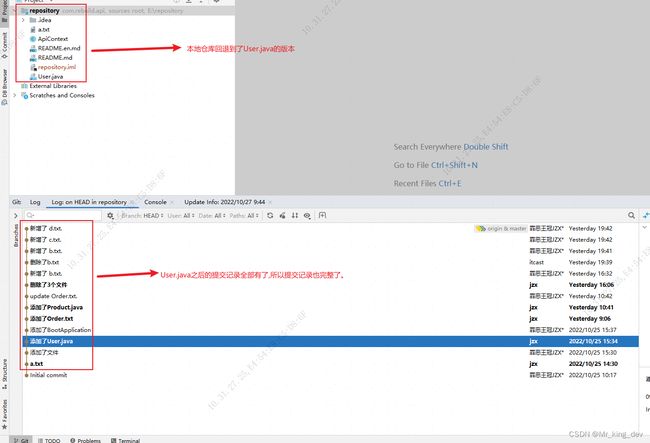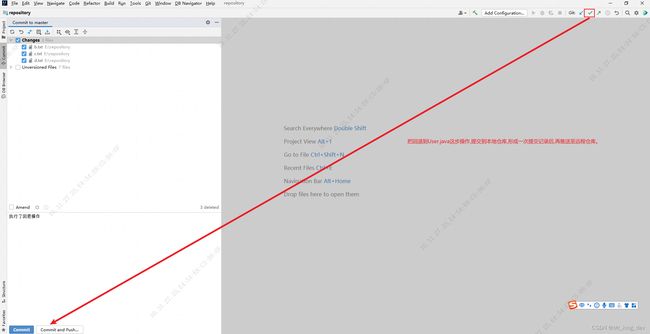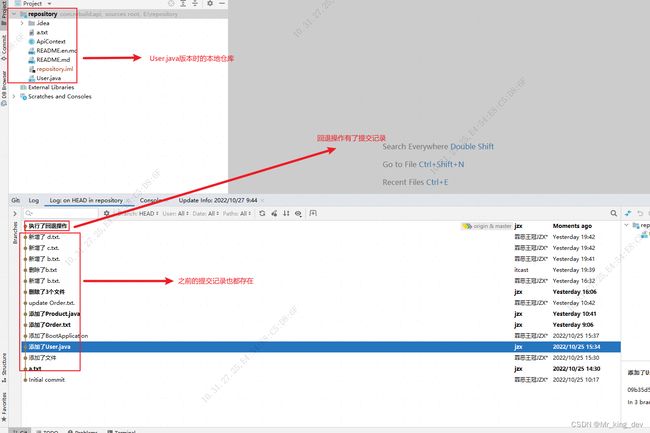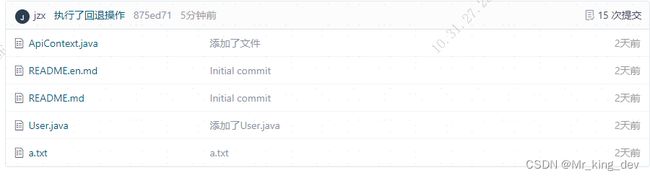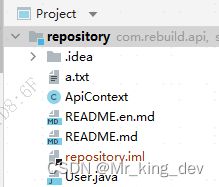idea中使用git进行版本回退
一、在idea中查看提交的历史记录
- 右键单击项目
- 单击git
- 单击Show History
结果展示:
除了第一条记录是创建仓库默认就有的,这条默认的消息我们不用管它,其他的全部都是提交记录。
二、复制当前最新的版本号,以及需要回退的版本号
假设本次我需要回退到User.java这个版本,首先右键单击最新的版本(新增了d.txt),再单击Copy Revison Number(这一步是拷贝版本号)。
得到最新的版本号:
3a25435cc5a74ac6d2ad9f82f8ace340e498d4d0
对User.java执行同样的操作:
首先右键单击User.java,再单击Copy Revison Number(这一步是拷贝版本号)。
得到User.java这个版本的版本号:
09b35d57f1bff43490f00bbaee8e269ca649e765
这一步需要得到最新的版本号以及需要回退的版本号,共2个版本号。
三、执行回退操作。
- 右键单击项目
- 单击git
- 单击Reset HEAD
Reset Type一定要改成Hard
To Commit 这里一定要设置成需要回退的版本号。
因为此时的操作相当于在命令行执行 git reset –hard 版本号
需要回退的版本号User.java:
09b35d57f1bff43490f00bbaee8e269ca649e765
这里接下面
执行了上面的操作,此时的本地仓库就回退到了User.java这个版本。
然后再次查看提交记录,会发现提交记录,仅停留在了User.java
本地仓库也回退到了之前的版本
出现的问题:
User.java之后的提交记录全部没有了,这样会出现一个问题,如果此时直接将本地仓库推送至远程仓库 ,由于没有最新的版本号记录,会直接恢复到最新的版本号中的内容。
下面的操作不要执行,只是为了提醒自己会出现这样的问题才执行的!
此时直接将本地仓库推送至远程仓库得到结果:
四、提交记录中输入最新版本号
因为没有最新的版本号内容,所以将本地仓库推送至远程仓库后会直接恢复到最新仓库的内容,为了解决这个问题,我们需要在提交记录中输入最新的版本号。
这里接上面
在第3步输入了需要回退的版本后,还需要输入最新的版本号。
执行完成后会发现本地仓库还是User.java,但是有了User.java之后的提交记录。
五、提交到本地仓库,然后推送到远程仓库
执行完上面的操作后,发现提交记录停留在了之前最新的版本号,但是没有回退到User.java这个操作的版本号,所以此时需要提交到本地仓库,形成一次提交记录再推送至远程仓库。
将回退到User.java这步操作提交到本地仓库
查看提交记录
生成了回退操作的提交记录,并且之前所有操作记录的版本号都存在。
远程仓库也和本地仓库内容一致:
Idea中使用git回退到指定版本的步骤:
总结:
- 查看提交的历史记录,记录下最新的提交记录版本号以及需要回退的版本号
- 在Git->Reset Head->Rest Type中输入需要回退的版本号。
- 在Git->Reset Head->Rest Type中输入最新的版本号
- 操作完2.3的步骤后,一定要提交到本地仓库形成一次提交记录。
- 再推送到远程仓库即可。